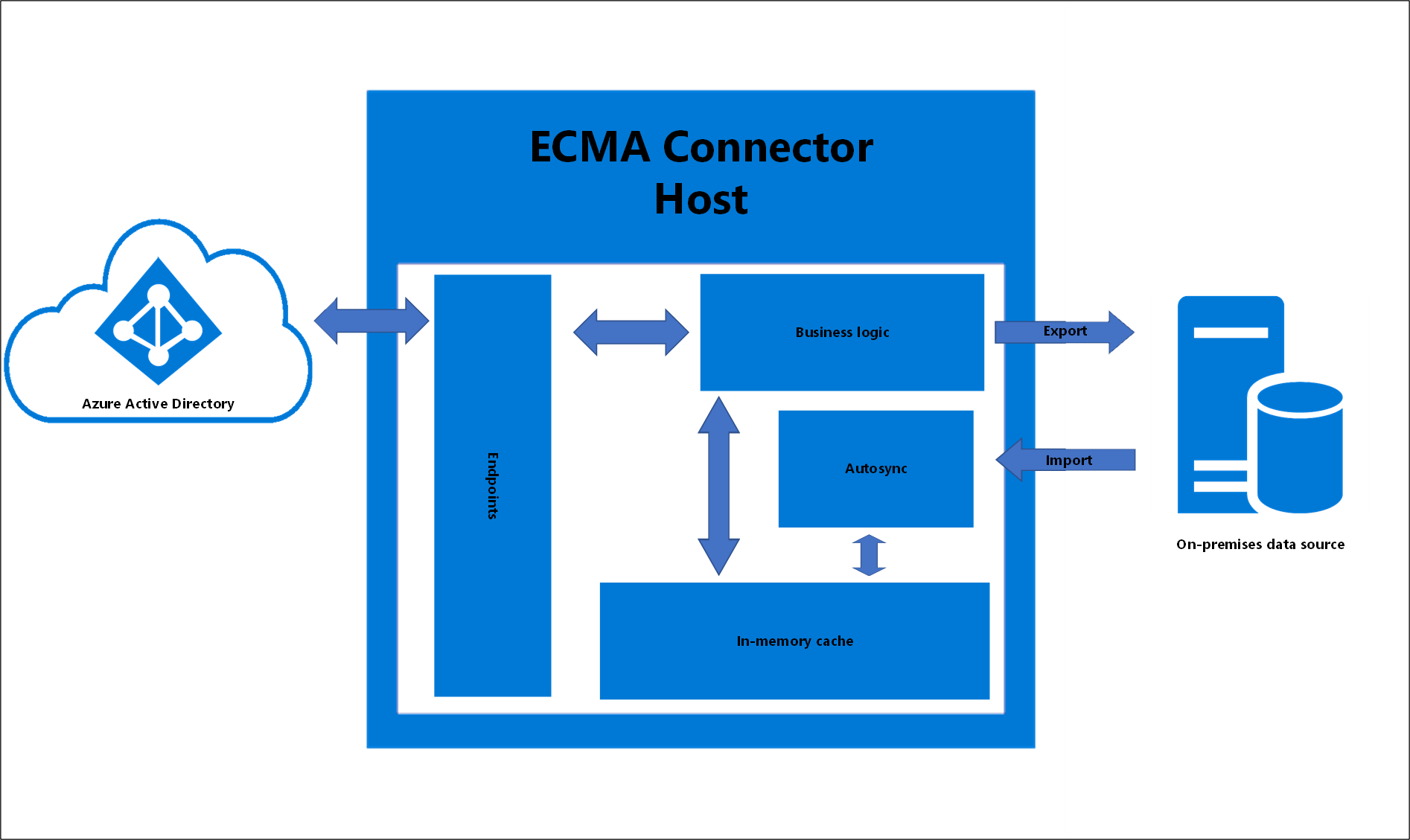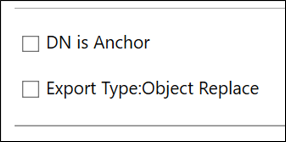Microsoft Entra on-premises application identity provisioning architecture
Översikt
Följande diagram visar en översikt över hur lokal programetablering fungerar.
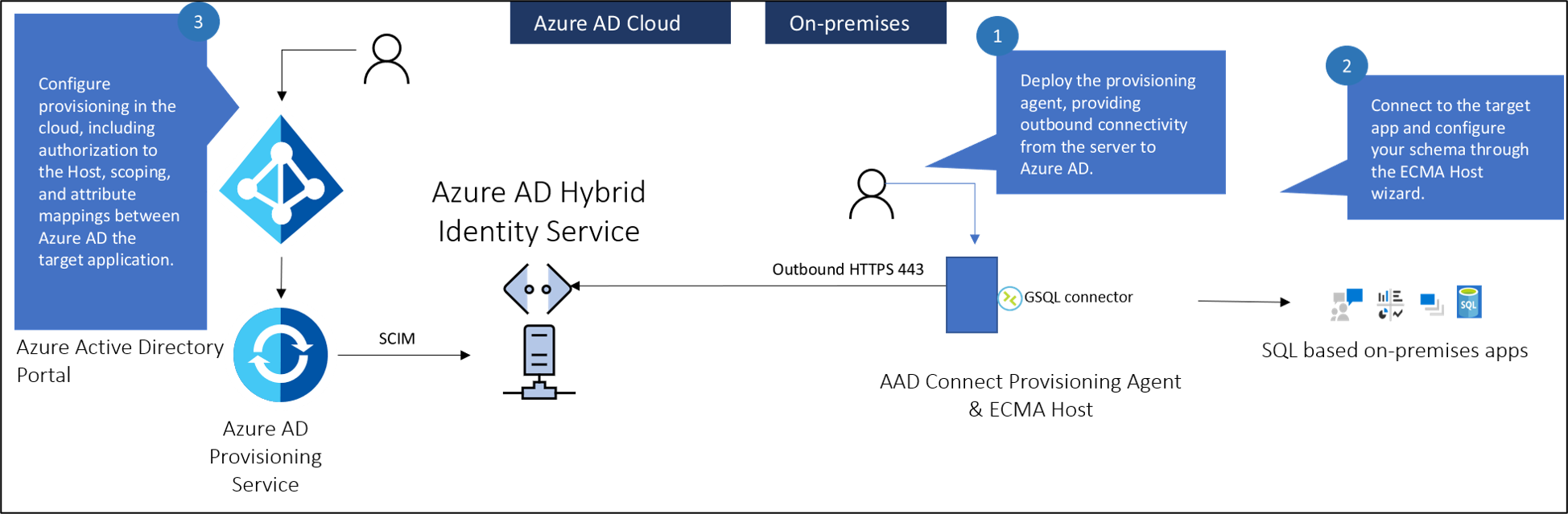
Det finns tre primära komponenter för att etablera användare i ett lokalt program:
- Etableringsagenten tillhandahåller anslutning mellan Microsoft Entra-ID och din lokala miljö.
- Extensible Anslut ivity(ECMA) Anslut eller-värden konverterar etableringsbegäranden från Microsoft Entra-ID till begäranden som görs till målprogrammet. Den fungerar som en gateway mellan Microsoft Entra ID och ditt program. Du kan använda den för att importera befintliga ECMA2-anslutningsappar som används med Microsoft Identity Manager. ECMA-värden krävs inte om du har skapat ett SCIM-program eller en SCIM-gateway.
- Microsoft Entra-etableringstjänsten fungerar som synkroniseringsmotor.
Kommentar
Microsoft Identity Manager-synkronisering krävs inte. Men du kan använda den för att skapa och testa din ECMA2-anslutningsapp innan du importerar den till ECMA-värden. ECMA2-anslutningsappen är specifik för MIM, där ECMA-värden är specifik för användning med etableringsagenten.
Brandväggskrav
Du behöver inte öppna inkommande anslutningar till företagsnätverket. Etableringsagenterna använder endast utgående anslutningar till etableringstjänsten, vilket innebär att det inte finns något behov av att öppna brandväggsportar för inkommande anslutningar. Du behöver inte heller ett perimeternätverk (DMZ) eftersom alla anslutningar är utgående och sker via en säker kanal.
De utgående slutpunkter som krävs för etableringsagenterna beskrivs här.
ECMA-Anslut eller-värdarkitektur
ECMA Anslut or-värden har flera områden som används för att uppnå lokal etablering. Diagrammet nedan är en konceptritning som visar dessa enskilda områden. I tabellen nedan beskrivs områdena mer detaljerat.
| Område | beskrivning |
|---|---|
| Slutpunkter | Ansvarig för kommunikation och dataöverföring med Microsoft Entra-etableringstjänsten |
| Minnesintern cache | Används för att lagra data som importerats från den lokala datakällan |
| Autosync | Tillhandahåller asynkron datasynkronisering mellan ECMA-Anslut eller-värden och den lokala datakällan |
| Affärslogik | Används för att samordna alla ECMA-Anslut eller värdaktiviteter. Autosynkroniseringstiden kan konfigureras i ECMA-värden. Detta finns på egenskapssidan. |
Om fästpunktsattribut och unika namn
Följande information tillhandahålls för att bättre förklara fästpunktsattributen och de unika namnen, särskilt som används av genericSQL-anslutningsappen.
Fästpunktsattributet är ett unikt attribut av en objekttyp som inte ändras och representerar objektet i ECMA-Anslut eller värdminnescacheminnet.
Det unika namnet (DN) är ett namn som unikt identifierar ett objekt genom att ange dess aktuella plats i kataloghierarkin. Eller med SQL i partitionen. Namnet skapas genom att fästpunktsattributet sammanfogas i roten för katalogpartitionen.
När vi tänker på traditionella DN:er i ett traditionellt format, till exempel Active Directory eller LDAP, tänker vi på något som liknar:
CN=Lola Jacobson,CN=Users,DC=contoso,DC=com
Men för en datakälla som SQL, som är platt, inte hierarkisk, måste DN antingen redan finnas i någon av tabellerna eller skapas från den information som vi tillhandahåller till ECMA Anslut eller Host.
Detta kan uppnås genom att markera Autogenererad i kryssrutan när du konfigurerar genericSQL-anslutningsappen. När du väljer DN som ska genereras automatiskt genererar ECMA-värden ett DN i LDAP-format: CN=<anchorvalue,OBJECT>=<type>. Detta förutsätter också att DN är Fästpunkt avmarkerat på sidan Anslut ivity.
GenericSQL-anslutningsappen förväntar sig att DN fylls i med ett LDAP-format. Den generiska SQL-anslutningsappen använder LDAP-formatmallen med komponentnamnet "OBJECT=". På så sätt kan den använda partitioner (varje objekttyp är en partition).
Eftersom ECMA-Anslut ellervärd för närvarande endast stöder objekttypen USER är OBJECT=<type> OBJECT=USER. DN:t för en användare med ankarvärdet ljacobson skulle därför vara:
CN=ljacobson,OBJECT=USER
Arbetsflöde för att skapa användare
Microsoft Entra-etableringstjänsten frågar ECMA-Anslut eller-värden för att se om användaren finns. Det använder det matchande attributet som filter. Det här attributet definieras i Azure-portalen under Företagsprogram –> Lokal etablering –> etablering –> attributmatchning. Den anges av 1 för matchande prioritet. Du kan definiera ett eller flera matchande attribut och prioritera dem baserat på prioriteten. Om du vill ändra det matchande attributet kan du också göra det.

ECMA Anslut eller Host tar emot GET-begäran och frågar dess interna cache för att se om användaren finns och har importerats. Detta görs med hjälp av de matchande attributen ovan. Om du definierar flera matchande attribut skickar Microsoft Entra-etableringstjänsten en GET-begäran för varje attribut och ECMA-värden kontrollerar dess cache för en matchning tills den hittar en.
Om användaren inte finns gör Microsoft Entra-ID en POST-begäran om att skapa användaren. ECMA-Anslut ellervärden svarar på Microsoft Entra-ID:t med HTTP 201 och anger ett ID för användaren. Det här ID:t härleds från det fästpunktsvärde som definierats på sidan objekttyper. Det här ankaret används av Microsoft Entra-ID för att fråga ECMA-Anslut värden om framtida och efterföljande begäranden.
Om en ändring sker för användaren i Microsoft Entra-ID gör Microsoft Entra-ID en GET-begäran om att hämta användaren med hjälp av fästpunkten från föregående steg i stället för det matchande attributet i steg 1. Detta gör till exempel att UPN kan ändras utan att länken mellan användaren i Microsoft Entra-ID och i appen bryts.
Metodtips för agent
- Det går för närvarande inte att använda samma agent för den lokala etableringsfunktionen tillsammans med Workday/SuccessFactors/Microsoft Entra Anslut molnsynkronisering. Vi arbetar aktivt med att stödja lokal etablering på samma agent som de andra etableringsscenarierna.
-
- Undvik alla former av infogad inspektion av utgående TLS-kommunikation mellan agenter och Azure. Den här typen av infogad inspektion orsakar försämring av kommunikationsflödet.
- Agenten måste kommunicera med både Azure och ditt program, så placeringen av agenten påverkar svarstiden för dessa två anslutningar. Du kan minimera svarstiden för slutpunkt-till-slutpunkt-trafiken genom att optimera varje nätverksanslutning. Varje anslutning kan optimeras genom att:
- Minska avståndet mellan de två ändarna av hoppet.
- Välja rätt nätverk för bläddring. Till exempel kan det gå snabbare att korsa ett privat nätverk i stället för det offentliga Internet på grund av dedikerade länkar.
- Agenten och ECMA-värden förlitar sig på ett certifikat för kommunikation. Det självsignerade certifikatet som genereras av ECMA-värden ska endast användas i testsyfte. Det självsignerade certifikatet upphör att gälla om två år som standard och kan inte återkallas. Microsoft rekommenderar att du använder ett certifikat från en betrodd certifikatutfärdare för produktionsanvändningsfall.
Frågor om etableringsagent
Här besvaras några vanliga frågor.
Hur gör jag för att känner till versionen av min etableringsagent?
- Logga in på Windows-servern där etableringsagenten är installerad.
- Gå till Kontrollpanelen> Installera eller ändra ett program.
- Leta efter den version som motsvarar posten för Microsoft Entra Anslut Provisioning Agent.
Kan jag installera etableringsagenten på samma server som kör Microsoft Entra Anslut eller Microsoft Identity Manager?
Ja. Du kan installera etableringsagenten på samma server som kör Microsoft Entra Anslut eller Microsoft Identity Manager, men de krävs inte.
Hur gör jag för att konfigurera etableringsagenten så att den använder en proxyserver för utgående HTTP-kommunikation?
Etableringsagenten stöder användning av utgående proxy. Du kan konfigurera det genom att redigera agentkonfigurationsfilen C:\Program Files\Microsoft Azure AD Anslut Provisioning Agent\AAD Anslut ProvisioningAgent.exe.config. Lägg till följande rader i den mot slutet av filen precis före den avslutande </configuration> taggen. Ersätt variablerna [proxy-server] och [proxy-port] med proxyserverns namn och portvärden.
<system.net>
<defaultProxy enabled="true" useDefaultCredentials="true">
<proxy
usesystemdefault="true"
proxyaddress="http://[proxy-server]:[proxy-port]"
bypassonlocal="true"
/>
</defaultProxy>
</system.net>
Hur gör jag för att se till att etableringsagenten kan kommunicera med Microsoft Entra-klienten och att inga brandväggar blockerar portar som krävs av agenten?
Du kan också kontrollera om alla nödvändiga portar är öppna.
Hur gör jag för att avinstallera etableringsagenten?
- Logga in på Windows-servern där etableringsagenten är installerad.
- Gå till Kontrollpanelen> Installera eller ändra ett program.
- Avinstallera följande program:
- Microsoft Entra Anslut Provisioning Agent
- Microsoft Entra Anslut Agent Updater
- Microsoft Entra Anslut Provisioning Agent Package
Etableringsagenthistorik
I den här artikeln visas de versioner och funktioner i Microsoft Entra Anslut Provisioning Agent som har släppts. Microsoft Entra-teamet uppdaterar regelbundet etableringsagenten med nya funktioner. Se till att du inte använder samma agent för lokal etablering och molnsynkronisering/HR-driven etablering.
Microsoft tillhandahåller direkt support för den senaste agentversionen och en version tidigare.
Nedladdningslänk
Lokal appetablering har distribuerats till etableringsagenten och är tillgänglig från portalen. Se installera etableringsagenten.
1.1.892.0
20 maj 2022 – släpps för nedladdning
Åtgärdade problem
- Vi har lagt till stöd för export av ändringar i heltalsattribut, vilket gynnar kunder som använder den allmänna LDAP-anslutningsappen.
1.1.846.0
11 april 2022 – släpps för nedladdning
Åtgärdade problem
- Vi har lagt till stöd för ObjectGUID som fästpunkt för den generiska LDAP-anslutningsappen när användare etableras i AD LDS.